在日常使用电脑的过程中,我们可能会遇到系统崩溃、硬盘更换等情况,这时候手动安装Win7系统就显得非常重要。本文将为大家详细介绍如何手动安装Win7系统,让你的电脑重获新生。
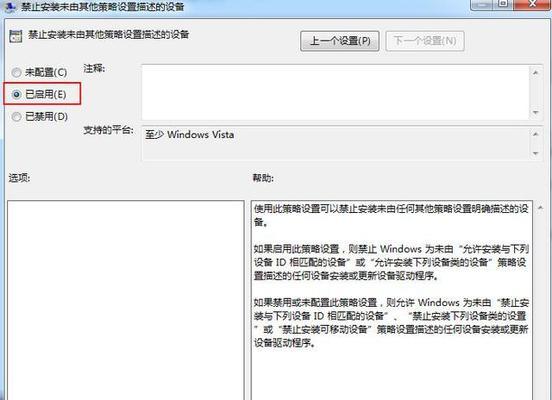
一、准备工作:备份重要数据,获取合法的Win7安装镜像
在手动安装Win7系统之前,我们首先需要备份重要的数据,以免数据丢失。同时,我们还需要获取一个合法的Win7安装镜像,可以通过官方渠道下载或者使用已经购买的光盘。
二、准备U盘并制作启动盘
在手动安装Win7系统之前,我们需要准备一个容量不小于8GB的U盘,并将其制作成启动盘。制作启动盘可以使用第三方软件如“WinToFlash”或者使用官方提供的“Windows7USB/DVDDownloadTool”。
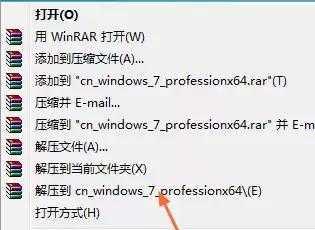
三、调整BIOS设置并启动电脑
在手动安装Win7系统之前,我们需要进入电脑的BIOS设置界面,并将启动选项设置为U盘优先。通过按下电脑开机时显示的按键(通常是DEL或F2键)进入BIOS设置界面,然后根据提示找到启动选项进行调整。
四、进入安装界面并选择安装方式
启动电脑后,我们需要按照屏幕上的提示,进入Win7系统的安装界面。在安装界面中,我们需要选择自定义安装方式,以便手动设置分区和其他选项。
五、设置系统分区和格式化硬盘
在安装界面中,我们需要选择合适的分区进行安装。如果你的硬盘还没有分区或者之前的分区有问题,可以选择创建新分区,并对分区进行格式化。确保选择的分区与你的实际需求相匹配。
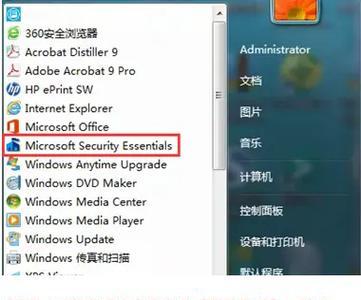
六、开始安装系统文件
在安装界面中,我们需要选择要安装Win7系统的分区,并点击“下一步”开始安装系统文件。在这个过程中,系统会将所需文件拷贝到硬盘中,并进行一系列的自动操作。
七、系统初始化和设置
在系统文件安装完成后,系统会进行一系列的初始化和设置。这个过程需要一些时间,请耐心等待。在初始化和设置过程中,我们可以设置电脑的名称、用户名、密码等信息。
八、安装驱动程序和更新系统
在系统初始化和设置完成后,我们需要安装电脑的硬件驱动程序和系统更新。可以通过官方网站下载最新的驱动程序,并通过WindowsUpdate进行系统更新,以确保电脑的正常运行。
九、安装常用软件和配置个性化设置
在驱动程序和系统更新完成后,我们需要安装一些常用软件,并根据个人需求进行一些个性化设置。可以选择安装浏览器、办公软件、媒体播放器等软件,并对桌面背景、主题等进行个性化配置。
十、激活系统和安装杀毒软件
在安装常用软件和配置个性化设置完成后,我们需要激活Win7系统,确保系统的合法使用。同时,为了保护电脑的安全,我们还需要安装一款杀毒软件,提供全面的防护。
十一、恢复备份数据
在激活系统和安装杀毒软件之后,我们可以将之前备份的数据恢复到电脑中。可以通过外部硬盘或者云存储等方式,将备份的数据导入到电脑中,以恢复你的个人文件和设置。
十二、测试系统运行和功能
在恢复备份数据后,我们可以进行一系列的测试,以确保系统的正常运行和功能的完整性。可以测试各项硬件设备的驱动情况,运行一些常用软件,检查网络连接等。
十三、优化系统性能和设置
在系统测试完成后,我们可以进一步优化系统的性能和设置。可以通过清理垃圾文件、禁用不必要的启动项、优化硬件设置等方式,提升系统的稳定性和响应速度。
十四、备份系统镜像
在完成所有设置和优化后,我们建议备份整个系统镜像,以便日后系统崩溃或者需要重装系统时,可以快速恢复到当前状态。可以使用第三方软件如“EaseUSTodoBackup”进行系统镜像的备份。
十五、
通过本文的教程,相信大家已经掌握了手动安装Win7系统的方法。手动安装Win7系统虽然相对于自动安装来说更复杂一些,但是能够更加灵活地满足个人需求,让电脑焕然一新。希望本文对大家有所帮助。祝你操作愉快!







